Fotos
En la selección de productos, puedes encontrar una amplia gama de productos, como copias fotográficas, impresiones artísticas, fotos para pasaporte, conjuntos de fotos y mucho más. A continuación te explicamos cómo pedir estos productos al por mayor.
Selección de imágenes
Una vez que hayas seleccionado tu producto, se abrirá un menú para que añadas tus imágenes. Puedes subir imágenes desde tu dispositivo o desde una fuente en línea. Para añadir más unidades de la misma foto, haz clic en el botón azul + sobre la imagen deseada. Después de seleccionar tus imágenes, pulsa el botón verde Subir imágenes en la parte inferior.

Configuración del producto
Las opciones variarán en función del producto seleccionado para que lo personalices. Para todos los productos, podrás elegir un Superficie para tu producto fotográfico y el Formato. Además, al encargar Copias fotográficas o Pósters fotográficos, se te pedirá que elijas:
Modo de sangrado
Ten en cuenta que, por motivos de producción, siempre producimos con un sangrado de 2 mm en todo el contorno. Esto significa que una pequeña parte de tu imagen se recortará de los bordes. Puedes elegir entre las siguientes opciones:
Modo estándar (recortado): Tu imagen se recortará para ajustarse al tamaño de impresión seleccionado. Si la relación de aspecto de tu imagen difiere de la de la impresión, es posible que se recorten partes de tu imagen debido al nuevo recorte.
Modo individual (sin recortar): El software intentará ajustar todo el archivo de imagen al formato de salida (menos un sangrado de 2 mm por razones de producción). El lado más largo del archivo determina cómo se ajustará la imagen. Por ejemplo, si imprimes un archivo de imagen 2:3 en un formato de salida 3:4, pueden aparecer márgenes blancos en la parte superior e inferior.
Marco
Se puede añadir un marco blanco o negro alrededor de la imagen. El grosor del marco se puede ajustar libremente utilizando el control deslizante. Ten en cuenta que esto no afectará al tamaño final del producto fotográfico.
Pedidos masivos
Aparecerá el menú Pedidos masivos, mostrando las imágenes previamente seleccionadas dentro del producto fotográfico configurado. Si se ha seleccionado más de una unidad por imagen, la foto se marcará con el número correspondiente en la esquina superior izquierda.
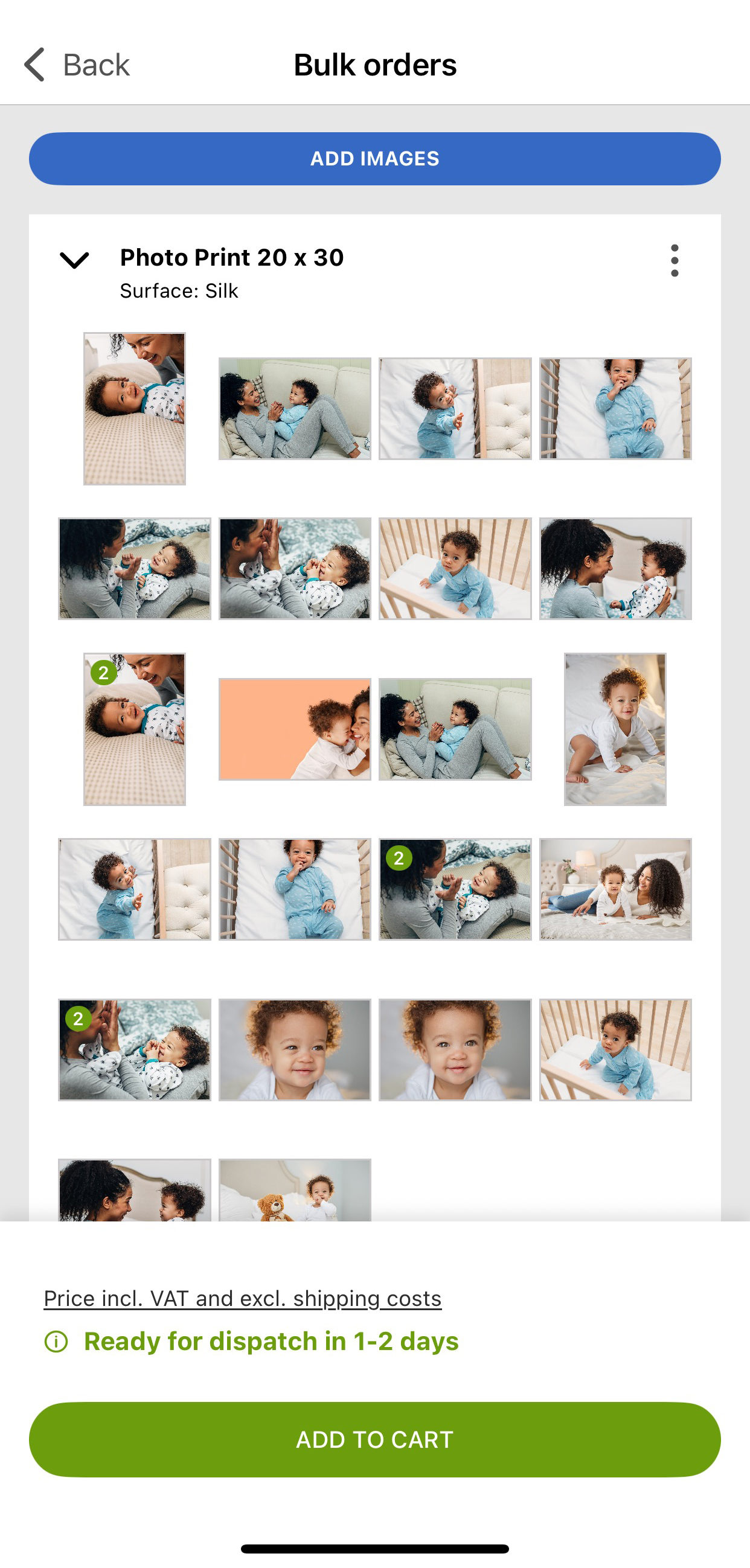
Para añadir más imágenes, haz clic en el botón Añadir imágenes de la parte superior. A continuación, puedes añadir más imágenes con la misma configuración o seleccionar un producto fotográfico diferente disponible para pedidos masivos.
Puedes contraer la pestaña de vista previa de las imágenes seleccionando la flecha de la esquina superior izquierda del producto.
La configuración del producto y los ajustes de la imagen se pueden realizar tocando el botón de los tres puntos de la esquina superior derecha. Al hacer clic en este botón aparecerán las siguientes funciones:
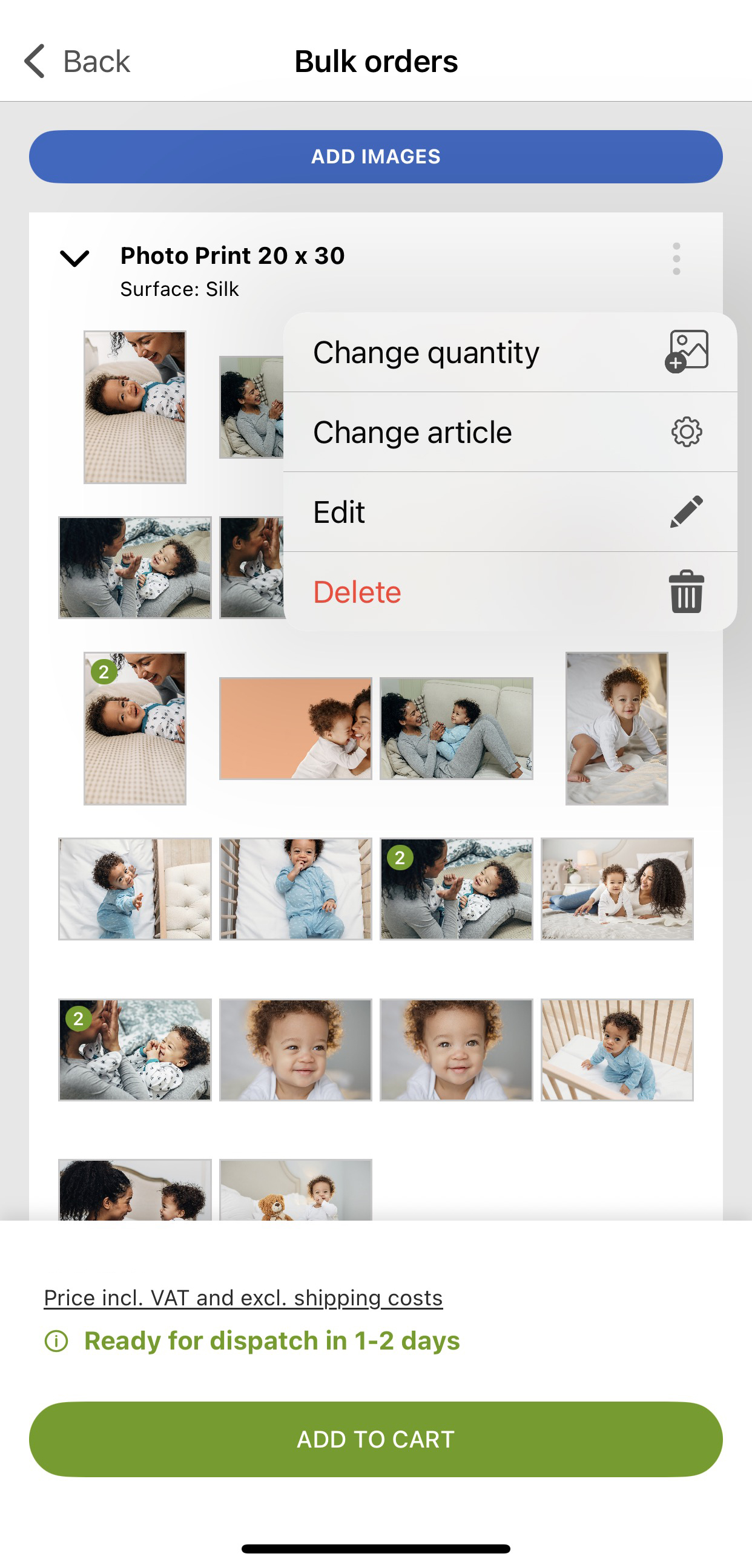
Cambiar cantidad: Abre un menú para ajustar la cantidad de cada imagen. Puedes utilizar los iconos menos o más o introducir el número manualmente. Haz clic en el botón Finalizar para aplicarlo.
Cambiar artículo: Abre un menú para modificar la configuración del producto fotográfico, como el acabado o el formato, o para cambiar a otro producto de una sola imagen disponible. Haz clic en Continuar cuando hayas hecho tu selección.
Editar: Abre un menú en el que puedes seleccionar la imagen que deseas ajustar. Se abrirá el Editor de imágenes para realizar más modificaciones. Para más información, lee el artículo Imagen.
Eliminar: Elimina el producto fotográfico y todas las imágenes seleccionadas del menú Pedido Masivo.
Modificar imágenes individuales o múltiples
Es posible modificar una sola imagen de la selección anterior o sólo un subconjunto de imágenes. Para ello, selecciona las imágenes que quieras modificar. Una vez seleccionadas, aparecerán herramientas adicionales en la parte superior:

Icono de engranaje: Abre el menú de Selección de Artículos para que elijas un producto o configuración diferente para la imagen específica seleccionada.
Icono del lápiz: Abre el Editor de Imágenes para la imagen específica.
Cuando hayas terminado, haz clic en Añadir artículo al carrito.

















